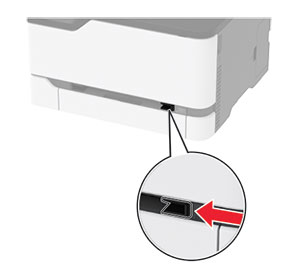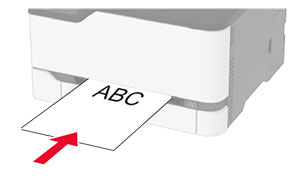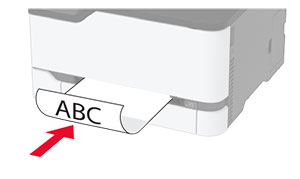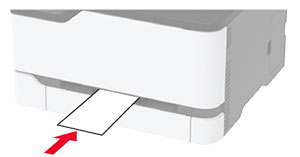用紙をトレイにセットする
 注意—転倒危険: 本機が不安定にならないように、トレイへの用紙のセットは個別に行ってください。他のトレイはすべて、必要になるまで閉じておきます。
注意—転倒危険: 本機が不安定にならないように、トレイへの用紙のセットは個別に行ってください。他のトレイはすべて、必要になるまで閉じておきます。トレイを取り外します。
メモ: 紙詰まりを防ぐために、プリンタがビジー状態の間はトレイを取り外さないでください。
用紙をほぐし、パラパラとめくってから端をそろえ、用紙をセットします。
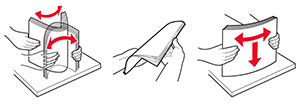
印刷面を上にして、用紙の束をセットします。
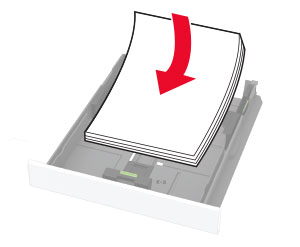
メモ:
- 片面印刷する場合は、レターヘッド紙のヘッダーがトレイの後方を向くようにして、上向きにセットします。
- 両面印刷する場合は、レターヘッド紙のヘッダーがトレイの前方を向くようにして、下向きにセットします。
- 用紙をトレイにスライドしないでください。
- 紙詰まりを避けるために、重ねた用紙の高さが、給紙上限マークを超えないようにします。
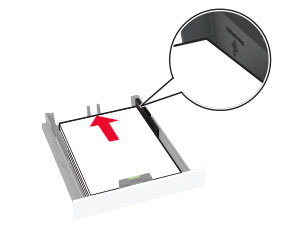
セットする用紙のサイズに合わせてガイドを調整します。
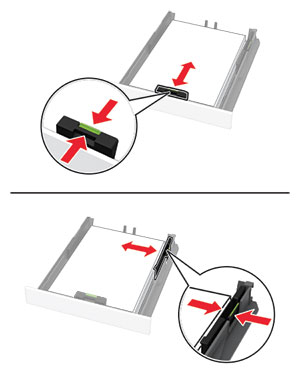
トレイを挿入します。
セットした用紙に合わせて、操作パネルから必要に応じて用紙サイズと用紙タイプを設定します。